
O WordPress é ótimo, e poder personalizar seu site executado no WordPress é apenas a cereja do bolo. No entanto, nem todos nós somos gurus da codificação. Caramba, alguns amantes do WordPress não sabem nada sobre HTML ou CSS. Mas isso não deve impedi-lo de personalizar seu tema WordPress. É aqui que entram os construtores de páginas.
Os construtores de páginas de arrastar e soltar estão amplamente disponíveis como plug-ins e são incorporados a muitos temas populares. Eles possibilitam que usuários de todos os níveis façam alterações no layout geral de um tema, e podem fazer com que adicionar floreios extras (ícones, barras de habilidades, tabelas de preços, etc.) seja super fácil. Especificamente, queremos apresentá-lo ao nosso novo plugin WordPress de construção de páginas favorito – o WPBakery Visual Builder .
Obtenha o WPBakery (anteriormente Visual Composer) de graça! O plug-in WPBakery está incluído gratuitamente na compra do nosso Tema Total WordPress e inclui algumas ótimas extensões para o plug-in para uso com o tema.
Quer aprender mais? Leia e acompanhe nosso WPBakery atualizado sobre como orientar ! Este passo a passo mais detalhado mostra seus prós e contras deste popular construtor de páginas, juntamente com um exemplo de uso.
O que é WPBaery? (Anteriormente chamado Visual Composer)
O WPBakery Visual Builder é um plugin fantástico desenvolvido pela WP Bakery que adiciona um construtor de páginas de arrastar e soltar ao seu tema WordPress. Nós o colocamos em nosso Tema WordPress Multiuso Total, mas você também pode vê-lo em quase todos os novos produtos mais vendidos no Themeforest. Ele fornece as ferramentas necessárias para criar layouts de página complexos sem precisar tocar em uma única linha de código.
Como o WPBakery Visual Builder funciona e o que ele pode fazer
É um plugin, então basta instalar e ativar para aproveitar todos os seus maravilhosos recursos. Uma vez ativado, o WPBakery Visual Builder lhe dá controle sobre o layout de suas páginas. Basta adicionar uma nova página e você verá novos botões para alternar entre o modo clássico e o modo construtor, bem como um botão para levá-lo ao editor de front-end ao vivo.
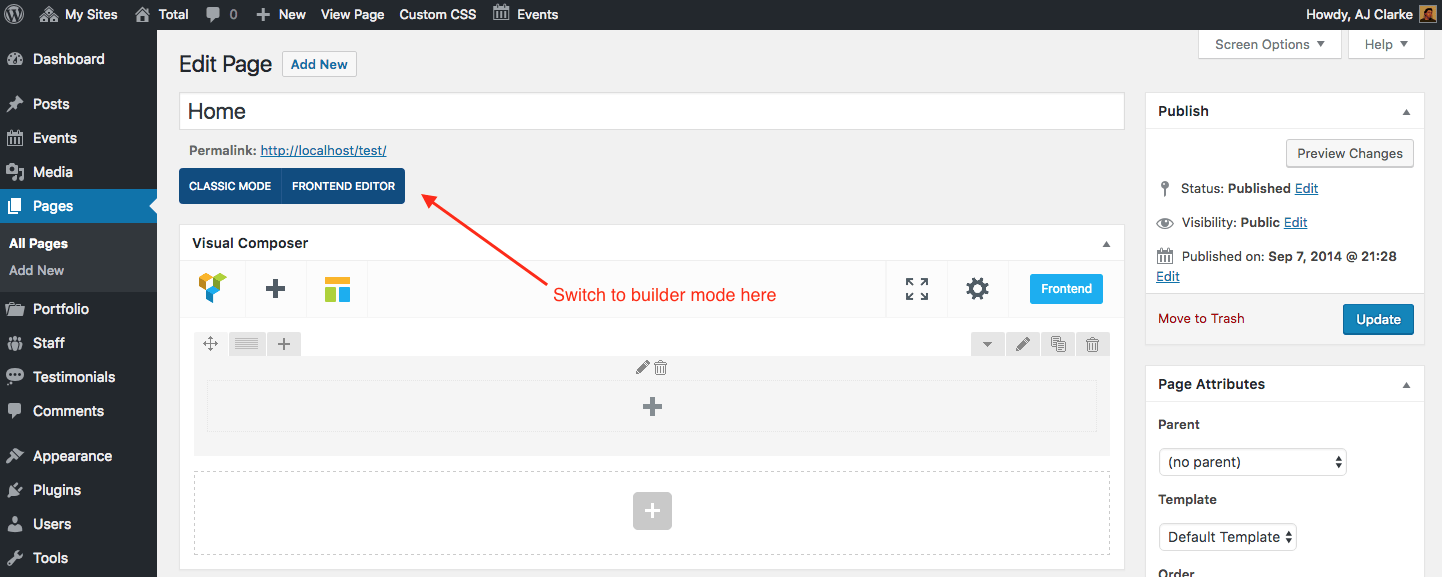
A partir daqui as possibilidades são limitadas apenas pela sua imaginação (ou dos seus clientes). Você pode adicionar linhas, colunas, botões, texto, imagens e muito mais usando todas as opções do WPBakery Visual Builder. Além disso, há uma opção para salvar seus layouts como modelos para serem reutilizados repetidamente.
Linhas
Incluídos no construtor estão os elementos de construção de página. Você pode usar esses elementos como blocos de construção literais para sua página. Primeiro adicione uma linha . As linhas permitem adicionar colunas com um clique. Basta passar o mouse na guia de parágrafo amarelo no canto superior esquerdo da sua linha e selecionar um layout. A linha divide-se automaticamente em colunas de acordo com o layout escolhido.

Elementos da página
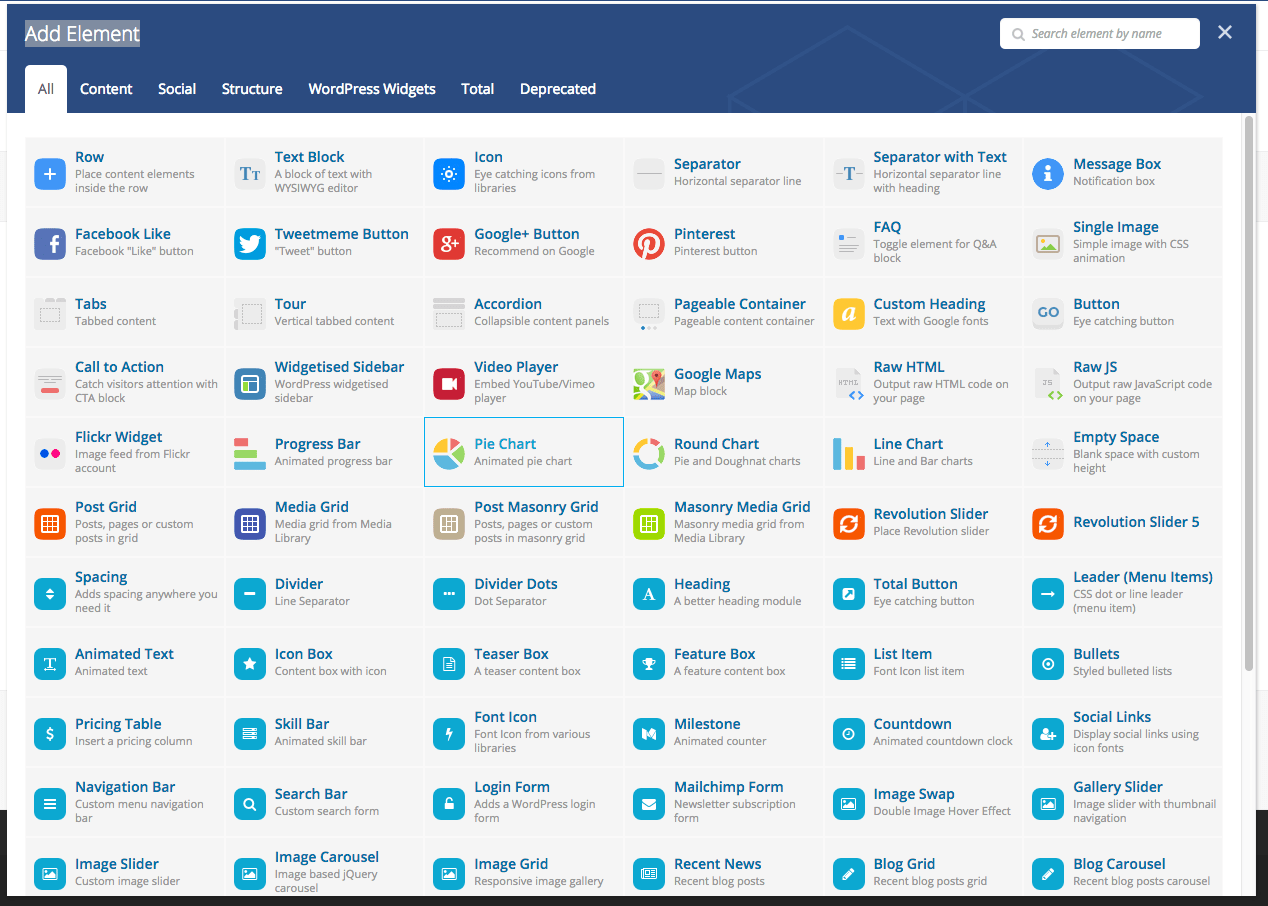
A próxima etapa é começar a adicionar os recursos da sua página. Basta clicar no botão Adicionar elemento para abrir um menu pop-up. Existem muitas opções para adicionar caixas de texto, títulos, compartilhamento social, imagens e galerias, alternâncias ou guias, acordeões, postagens recentes (que também funciona com os tipos de postagem personalizados do seu tema, além das postagens do blog), botões e até widgets da barra lateral.
Além disso, dependendo do tema do WordPress e dos plugins compatíveis que você está usando com o WPBakery Visual Builder, você verá mais ou menos elementos da página. O exemplo acima é do nosso tema Total Drag & Drop WordPress , portanto, há mais 30 elementos construtores de páginas que criamos e estilizamos exclusivamente para o Total. Isso inclui divisores personalizados, caixas de ícones, marcos, carrosséis e muito mais.
Clique em qualquer elemento para abrir as opções desse elemento. Abaixo está um exemplo das “opções” para o nosso módulo Icon Box no tema Total. Como você pode ver, cada módulo pode ter muitas configurações e até várias guias de configurações.
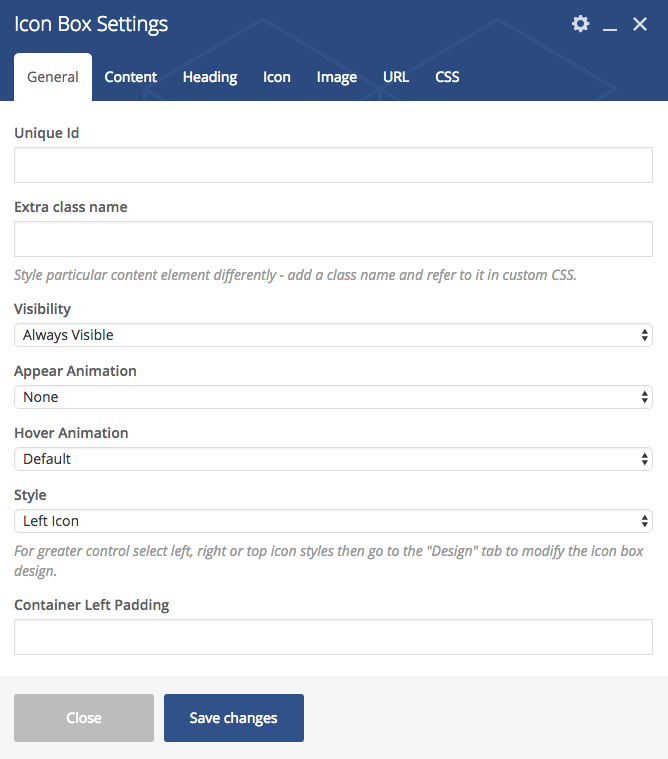
O construtor também suporta quatro plugins de terceiros incríveis: Layer Slider, Revolution Slider, Gravity Forms e Contact Form 7. Se você tiver algum desses plugins instalados, um elemento de página aparecerá automaticamente para o tema. Quando você escolhe inserir um elemento de página para um desses plugins, o WPBakery Visual Builder exibe uma lista suspensa dos respectivos sliders/formulários que você criou ou exibe uma caixa de entrada para você adicionar o ID do slider. Chega de copiar e colar códigos de acesso!
Arraste e solte
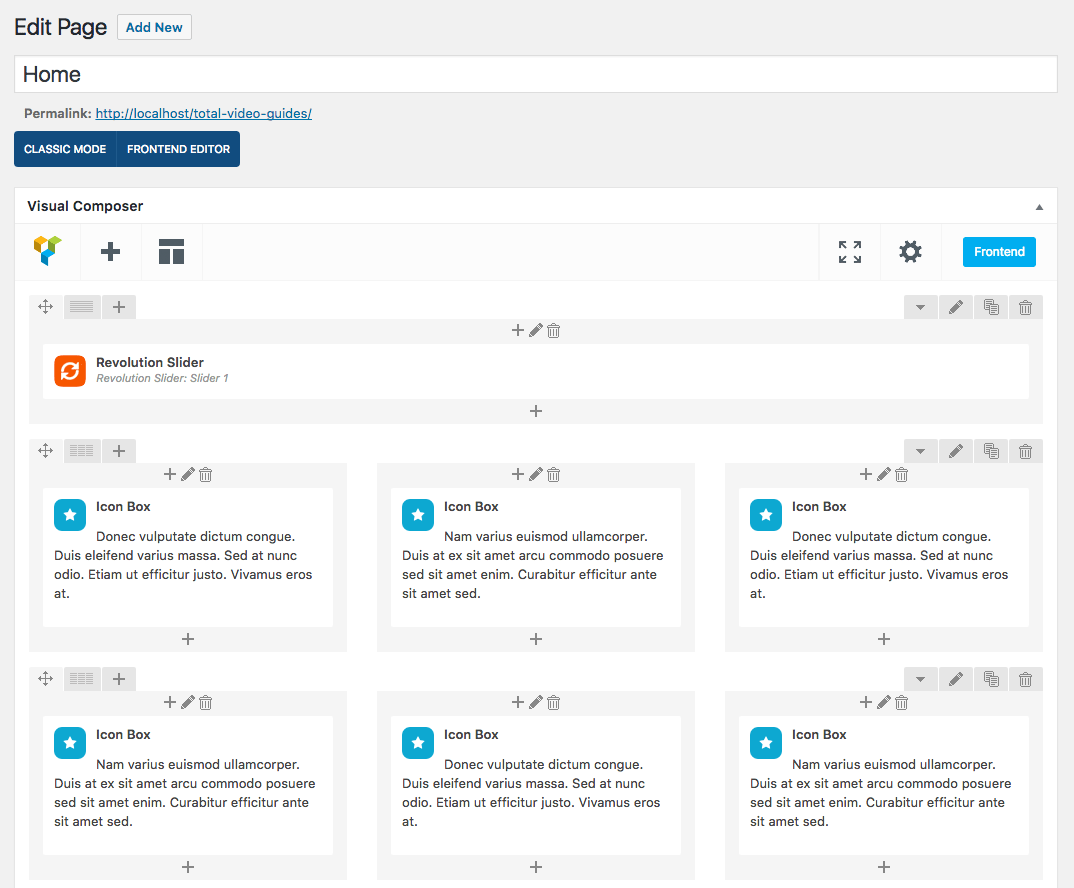
Em qualquer ponto do processo de design, você pode arrastar e soltar qualquer linha ou elemento de página para reorganizá-los. Você também pode duplicar qualquer linha ou elemento, o que torna a adição de conteúdo repetitivo rápida e fácil (ótimo para colunas semelhantes, perguntas frequentes, alternâncias etc.).
Depois de criar um design que você adora, você pode salvá-lo como um modelo. Isso é útil ao criar um layout de página personalizado ou barra lateral que você gostaria de reutilizar. Basta clicar no botão Modelos , dar um nome ao seu layout e clicar em salvar. Quando você usar seu modelo, ele preencherá automaticamente sua página com o layout e os elementos que você salvou.
Opções de linha: formatar, clonar e excluir linhas
Existem três recursos adicionados no canto esquerdo de cada linha que podem ser usados
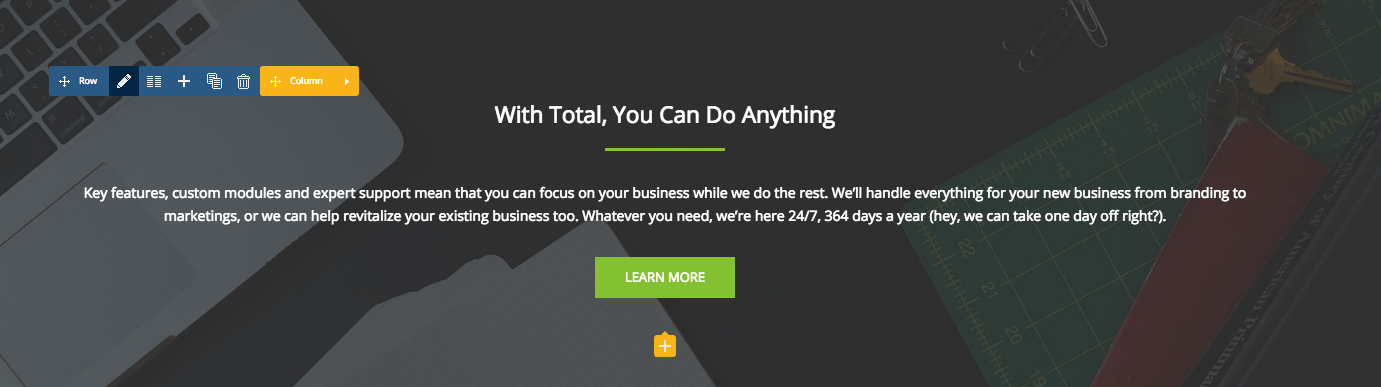
Novamente, dependendo do tema que você está usando, as opções de formatação disponíveis podem ser diferentes. Enquanto alguns desenvolvedores de temas optam por deixar o WPBakery Visual Builder como está, muitos personalizam o plug-in para atender às necessidades ou ao estilo de seu tema.
Editor de front-end
O poderoso WPBakery Visual Builder agora inclui um editor de front-end, o que torna mais fácil do que nunca começar a criar suas próprias páginas e layouts. A única ressalva é que nem todos os temas suportam o editor front-end ainda. Certifique-se de verificar novamente a lista de recursos de um tema ou entrar em contato diretamente com o desenvolvedor do tema para ver se o editor de front-end do Visual Composer é compatível com o seu tema WordPress. Nosso tema Total WordPress é 100% compatível com o editor front-end, portanto, se o seu tema atual não for, você pode querer considerar “atualizar” para o nosso tema.
Extensões
O último recurso que gostaria de abordar é a capacidade de extensão do WPBakery Visual Builder. Se você for um codificador avançado ou desenvolvedor de temas, poderá integrar seus próprios códigos de acesso ao plug-in. Na verdade, adicionamos nosso próprio Shortcodes Premium Premium para fornecer aos usuários do Total elementos adicionais de construção de página. Isso oferece aos usuários ainda mais opções ao criar páginas!
Se você não é um codificador, confira o CodeCanyon e faça uma busca rápida por WPBakery ou Visual Composer Add-on. Existem muitos plugins premium excelentes que adicionam recursos extras ao WPBakery Visual Builder e até alguns bons gratuitos, como nosso plugin Symple Shortcodes .
Opções de configurações do Visual Composer
Continuo me referindo ao WPBakery como um construtor de páginas, mas também funciona muito bem com postagens e tipos de postagem personalizados. Tudo o que você precisa fazer é habilitar a opção. Navegue até Configurações > WPBakery . Você deve ver uma tela semelhante a esta (observação – o plugin costumava ser chamado de Visual Composer, então dependendo da versão que você está usando sua barra lateral pode dizer Visual Composer ou WPBakery):
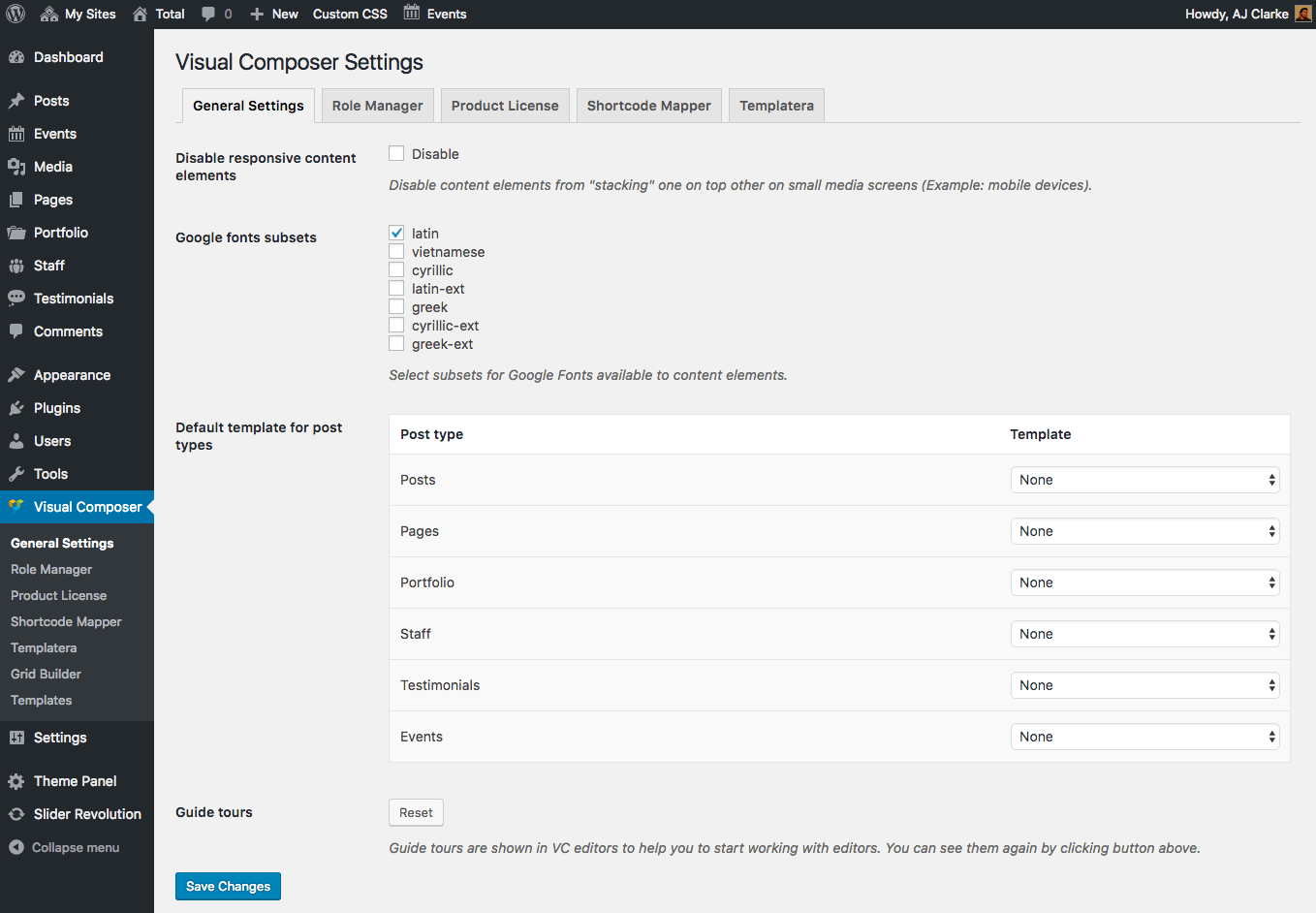
O plugin exibirá automaticamente os vários tipos de conteúdo incluídos no seu tema WordPress. Basta selecionar qual você gostaria de usar com o construtor de páginas WPBakery. O exemplo acima é do nosso tema Total, e é por isso que há opções adicionais para portfólio, equipe e depoimentos (todos os tipos de postagem personalizados), bem como fóruns, tópicos, respostas e produtos (relacionados aos plugins bbPress e WooCommerce suportados pelo Total) .
Você também pode mapear qualquer plug-in de código de acesso para o WPBakery Visual Builder que você já instalou em seu site WordPress. Na página de configurações, clique na guia My Shortcodes na parte superior e clique no botão Map Shortcode. Isso deve adicionar seus códigos de acesso de terceiros aos seus elementos do compositor. Fácil!
Veja em ação
Como eu disse, amamos tanto o WPBakery Visual Builder que o incorporamos ao nosso tema Total WordPress mais vendido (incluído gratuitamente na sua compra). Dê uma olhada nas várias páginas em qualquer uma de nossas demonstrações ao vivo para o Tema Total. A maioria das páginas que você verá em nossas demonstrações ao vivo foram criadas com o WPBakery Visual Builder! Adicionando planos de fundo, títulos, texto, imagens, ícones… etc. É tudo um “pedaço de bolo”.
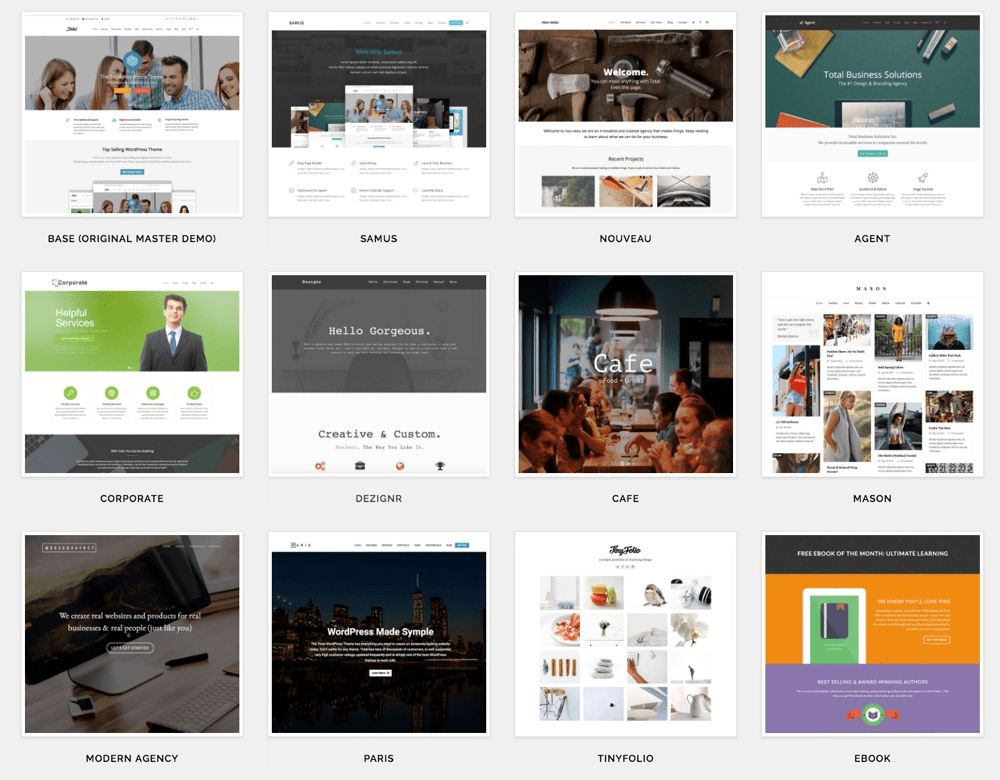
Guia Completo de Uso do WPBakery Visual Builder
Se você já possui o plug-in e está procurando um guia sobre como usá-lo, dê uma olhada no nosso guia de uso completo do WPBakery (anteriormente Visual Composer) que o guiará passo a passo e mostrará como usar o plug-in.
Onde você pode obtê-lo
O WPBakery Visual Builder (anteriormente Visual Composer) está disponível no CodeCanyon se você quiser obtê-lo. Ele também foi completamente integrado ao nosso WordPress Theme Total premium (junto com dois outros plugins premium por um valor total de $ 67 – que é mais do que você paga pelo tema!).
OBTER TOTAL OBTENHA O WPBAKERY VISUAL BUILDER
Deixe-nos saber o que você pensa do plugin abaixo. Estamos realmente impressionados com o WPBakery Visual Composer e adoraríamos ouvir sua opinião sobre ele!





















